电脑文件夹加密的方法
- 分类:Win7 教程 回答于: 2019年06月12日 17:00:02
除了加密的方法,其实有一个不错的变通的方法。那就是更改文件后缀名,系统识别文件是通过后缀名来实现的,例如txt,exe,doc等等。如果您把txt改成txtxx,这个文件就打不开了,通过这样的形式,您可以把文件变成无法打开的状态。还有一种就是就是把您的文件夹放到比较隐秘的地方。您想电脑有上百万个文件夹,您只要随便放到一个文件夹里面其他人就很难找到了。就像在湖里找某一个小石头那样。
每个人对自已的电脑文件安全性都是比较关注的,毕竟谁也不想自已比较隐私的文件给任何人观看。当然了安全性没有绝对的,只有相对的安全。不过小加密软件也有小加密软件的好处,就是面对一般的人,安全性就足够了。
下面的文章不管是xp,win7,win8,win10都是适用的,可以对所有文件夹进行加密。
方法1:首先要有工具,小编推荐您使用7z压缩软件,这也是小编最常用的压缩软件。主要是免费,并且没有广告。想要使用的,官网下载点这里:下载地址,如果这里下载不了,也可以通过其它方式进行下载的,具体安装就不多说了。
1-1:首先设置一下右键可以打开直接压缩和解压,首先打开软件【7-zip file manager】
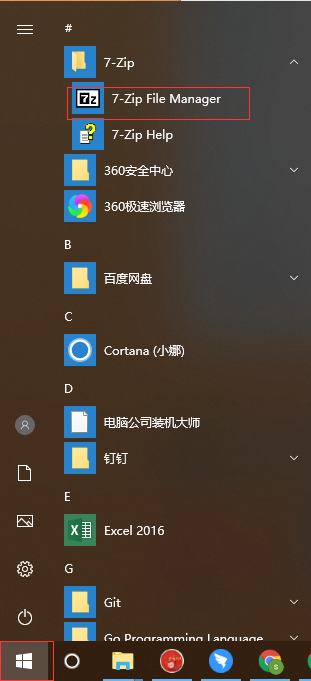
文件夹加密电脑图解1
1-2:打开之后选择【工具】-【选项】
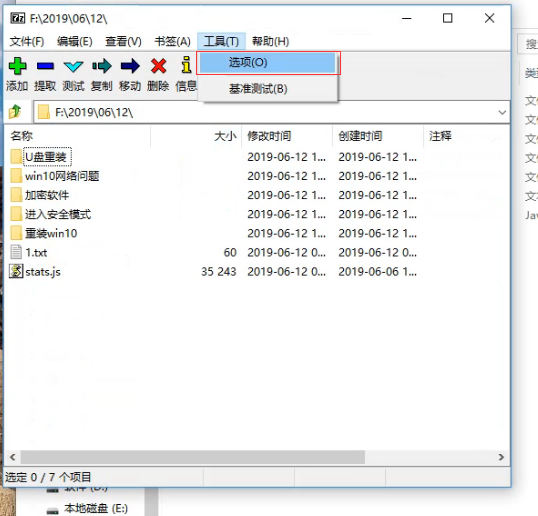
加密软件电脑图解2
1-3:点击【+】号,方便以后查看压缩文件
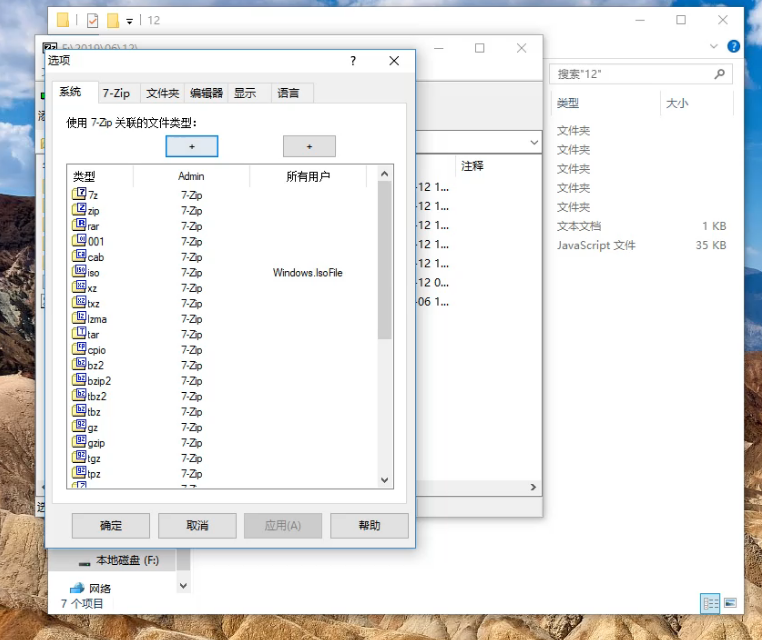
压缩加密电脑图解3
1-4:选择右键打开的形式,如下图操作:
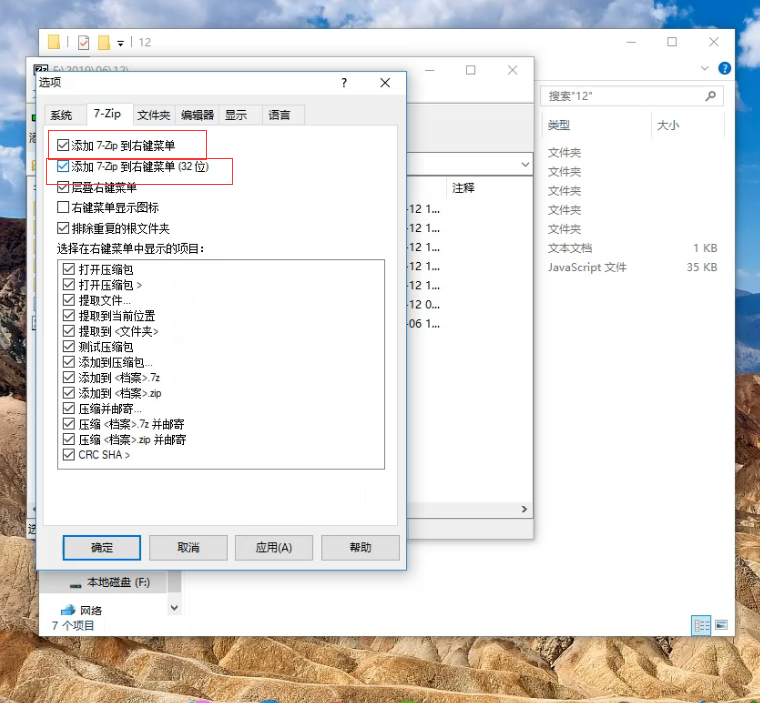
压缩加密电脑图解4
1-5:通过上面的操作就设置好了,接下来就可以进行操作了。右键您想要加密的文件夹,选择【添加到压缩包】
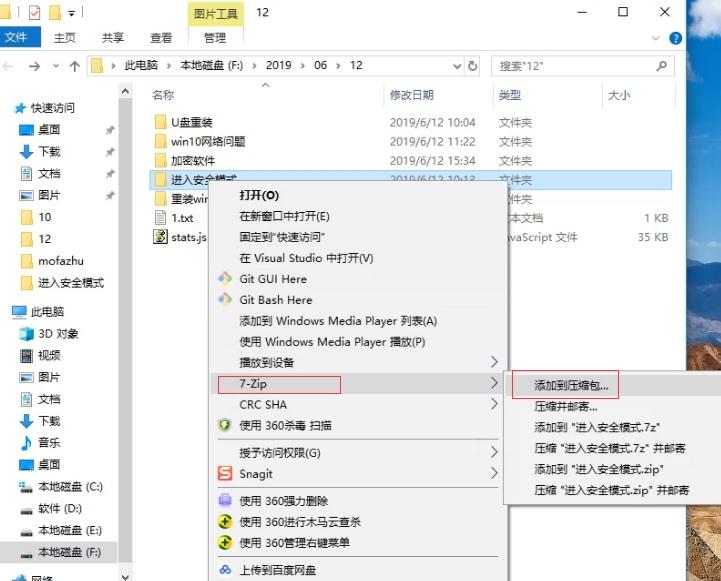
压缩加密电脑图解5
1-6:会弹出一个对话框,有一个输入密码框,您只要输入密码即可。
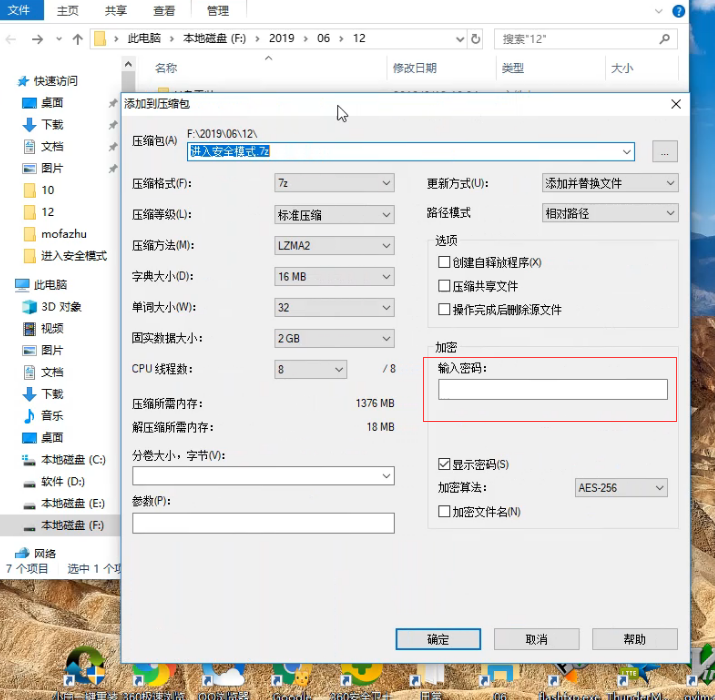
压缩加密电脑图解6
1-7:输入密码确认后,就会生成一个压缩文件,这个文件就需要解密密码才能打开了。
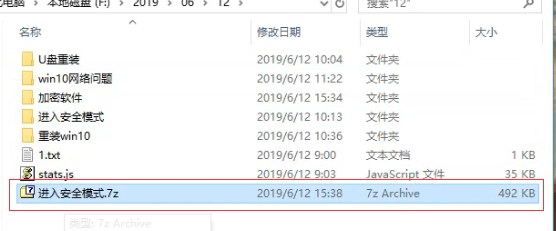
加密软件电脑图解7
1-8:下面我们来测试一下,右键解压这个文件,操作如下图所示
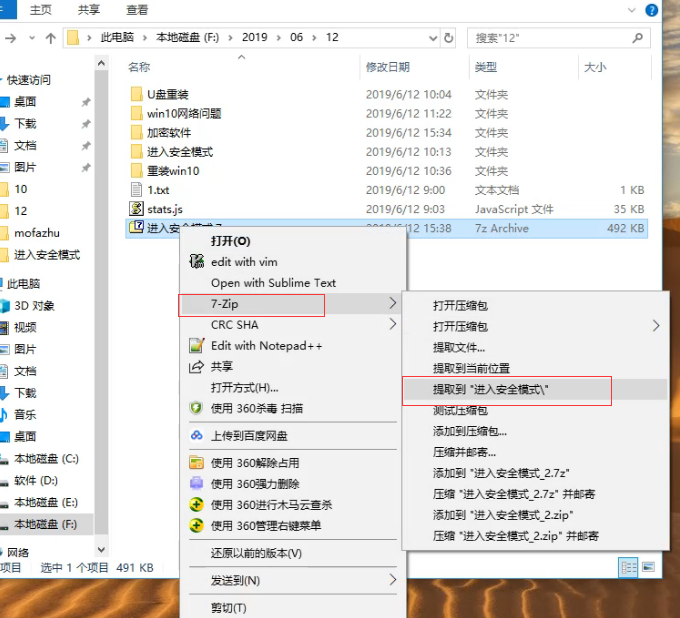
加密软件电脑图解8
1-9:输入您上面设置的密码,如果密码不对您是无法解压或者查看里面的文件的,只有密码对才能正常看见
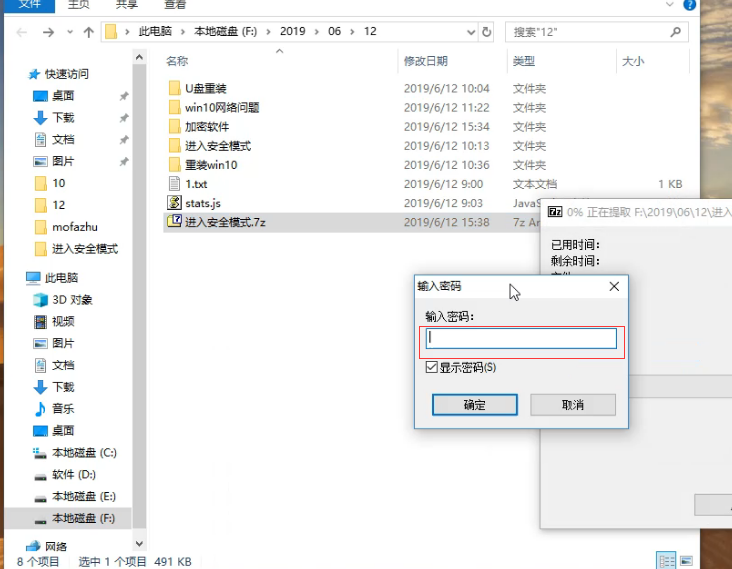
电脑加密电脑图解9
1-10:下面是输入对了之后的效果
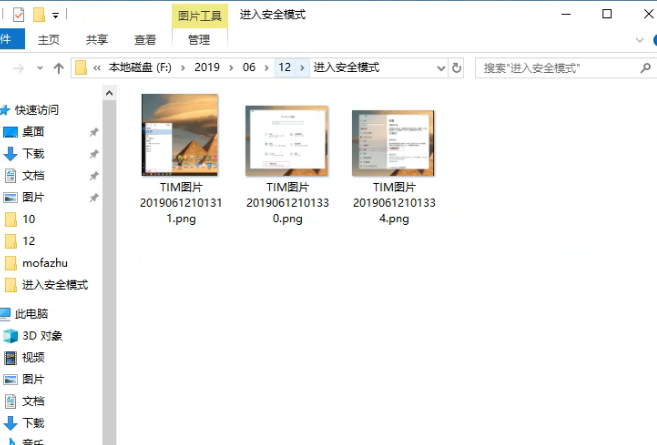
加密软件电脑图解10
 有用
26
有用
26


 小白系统
小白系统


 1000
1000 1000
1000 1000
1000 1000
1000 1000
1000 1000
1000 1000
1000 1000
1000 1000
1000 1000
1000猜您喜欢
- 惠普笔记本重装系统win7如何操作..2023/02/23
- 依赖服务或组无法启动,小编教你这样解..2018/08/31
- DAT音频类文件,小编教你怎么打开DAT音..2018/05/31
- 电脑开不了机怎么重装系统win7..2022/07/04
- 启动u盘怎么重装系统win72023/05/06
- 苹果笔记本怎么装win7系统2021/03/01
相关推荐
- w7一键重装系统怎么重装2022/05/04
- 小编教你打印机驱动安装失败怎么办..2018/11/16
- ghost windows7 64位系统激活密钥大全..2017/06/18
- 删除文件,小编教你误删除文件恢复方法..2018/10/17
- 演示电脑在线一键装系统教程..2021/08/22
- 新手重装系统win7的教程2021/12/30

















